Логос представляет собой комбинацию этих трех компонентов; изображения, текст и фигуры. Он представляет собой идентификацию бизнеса, но может быть и больше. Большинство разработанных логотипов привлекательны сами по себе. Бывают случаи, когда при экспорте видео вы редактируете его в программном обеспечении, и оно добавит логотип на экспортируемое видео.
Представление фотографии, которую вы редактируете с помощью логотипа, может произвести на некоторых неправильное впечатление, особенно если оно используется профессионально. Используя соответствующий инструмент, вы можете удалить эти отвлекающие логотипы, например, средство для удаления логотипов. Следующее программное обеспечение, которое мы представляем, может помочь вам убрать логотип с видео.
- Часть 1. Как удалить логотип с видео с помощью Ultimate Software в Windows и macOS
- Часть 2. Как удалить логотип с видео с помощью бесплатного программного обеспечения в Windows
- Часть 3. Как удалить логотип с видео с помощью веб-сервиса бесплатно
- Часть 4. Часто задаваемые вопросы о том, как удалить логотип с видео
Часть 1. Как удалить логотип с видео с помощью Ultimate Software в Windows и macOS
Aiseesoft Video Converter Ultimate это захватывающий инструмент, который предоставляет функции, которые вы можете использовать для простого удаления логотипа из видео. Поскольку мы говорим об удалении водяного знака, этот инструмент является наиболее эффективным, поскольку не оставляет на нем следов после удаления.
Топ 8 приложение для удаления водяного знака с видео для iOS и Android 2022
С помощью этого инструмента вы можете удалить несколько водяных знаков в своем видео за несколько кликов. Это программное обеспечение может стать удобным для удаления водяного знака. Тем не менее, вы также можете использовать это программное обеспечение, чтобы добавить водяной знак на видео. Чтобы получить чистое видео без логотипа, выполните следующие действия, чтобы попробовать прямо сейчас.
Загрузите Aiseesoft Video Converter Ultimate на свой рабочий стол, нажав кнопку загрузки для Windows или Mac; убедитесь, что вы выбрали правильную версию инструмента. Откройте загруженный файл, чтобы установить его, затем нажмите «Начать сейчас», чтобы запустить программное обеспечение.
Откройте программу, перейдите в Ящик для инструментов , Найти Удаление водяных знаков с видео и щелкните.
Чтобы добавить видеофайл с логотипом, нажмите кнопку + кнопку, найдите файл в папке, которая будет отображаться на экране, и нажмите Откройте чтобы загрузить его.
Затем нажмите Добавить область удаления водяных знаков чтобы удалить логотип на следующих окнах.
Часть поле выбора на логотипе. отрегулируйте и убедитесь, что логотип на видео закрыт.
По желанию : Что делать, если на видео есть два или более водяных знака? Нажмите на Добавить область удаления водяных знаков столько, сколько вы хотите удалить водяной знак. Поместите его на другой водяной знак, чтобы удалить их после экспорта.
Теперь, когда вы закрываете логотип на видео, вы можете экспортировать файл, щелкнув значок Экспортировать кнопку.
Как легко убрать водяной знак с видео и фото? НОВЫЙ СПОСОБ В 2022 ГОДУ!
- Он может легко удалить водяной знак из более чем 1000 форматов.
- Он может удалить любой водяной знак, такой как логотип, штампы, данные, текст и т. д.
- Удалите несколько водяных знаков на видео одновременно.
- Доступен дополнительный многофункциональный Toolbox.
- Доступно во всех версиях Windows и Mac OS.
- Загрузка этого окончательного программного обеспечения не требуется.
Часть 2. Как удалить логотип с видео с помощью бесплатного программного обеспечения в Windows
Windows Movie Maker — это встроенное приложение для редактирования видео, которое вы можете свободно использовать в операционной системе Windows. Этот инструмент позволяет вам легко обрезать логотип в вашем видео, чтобы удалить водяной знак в вашем видео.
Кроме того, вам не нужно быть профессионалом, чтобы использовать это программное обеспечение из-за его простого для понимания графического интерфейса. Все, даже обучение, может проходить гладко. Однако это программное обеспечение недоступно в самой последней версии ОС Windows, а это означает, что лишь немногие настольные компьютеры имеют доступ к этому инструменту. Итак, предположим, что у вас есть программное обеспечение и вы хотите узнать, как удалить логотип из видео с помощью Windows Movie Maker. В этом случае вы можете полностью выполнить следующие шаги.
Источник: ru.aiseesoft.com
5 лучших простых средств для удаления логотипов с видео, которые гарантированно помогут
Большинство людей в настоящее время увлечены просмотром видео. Несколько сайтов социальных сетей публикуют различные фильмы, предназначенные для развлечения, информации, обучения и многого другого. Однако зрители не могли правильно увидеть отснятый материал из-за наличия логотипа. К счастью, вы можете стереть логотипы с пленок с помощью нескольких инструментов и программ, доступных в настоящее время на рынке. Этот пост проверит легкое удаление видео логотипа для мобильных устройств и интернет-приложений.

- Часть 1. Лучший способ удалить логотип с видео
- Часть 2. Как удалить логотип из видео онлайн
- Часть 3. Как удалить логотип из видео на мобильных устройствах
- Часть 4. Часто задаваемые вопросы об удалении логотипа с видео
Часть 1. Лучший способ удалить логотип с видео
1. Видеоконвертер Vidmore
Если у вас операционная система Windows или Mac и вы хотите удалить логотип из видео, Видео конвертер Vidmore тот, который вам нужен. Это универсальная программа, которая может конвертировать, редактировать и извлекать аудио и видео. Помимо этого, он также может улучшить ваше видео, поскольку имеет множество функций, в том числе удаление логотипа.
Вы можете найти средство для удаления логотипа видео инструмента, когда вы посещаете его панель инструментов. Что в нем хорошо, так это навигация. Используя средство для удаления логотипов Vidmore, вы обнаружите, что это так же просто, как ABC. Вы не найдете сложностей при удалении логотипа видео, в отличие от других видеоредакторов.
Кроме того, эта программа не ставит под угрозу качество вашего клипа. Вот почему нет никакой неопределенности, почему люди решили удалить логотип своих клипов.
Если вам интересно, как Vidmore Video Converter удаляет логотип фильма, вот краткая демонстрация.
Шаг 1: Наиболее важной частью является правильная установка программного обеспечения. Чтобы сделать это правильно, перейдите на ведущий сайт Vidmore Video Converter и нажмите кнопку Скачать бесплатно кнопка. Затем, после его загрузки, разрешите установку лаунчера на ваше устройство. После завершения процесса вы можете продолжить работу с программой.
Шаг 2: Открыв программу, вы увидите ее основной интерфейс с четырьмя разделами. Чтобы продолжить удаление логотипа видео, вам нужно щелкнуть панель инструментов. И как только вы приедете в Ящик для инструментов , Найди Удаление водяных знаков с видео и коснитесь его.
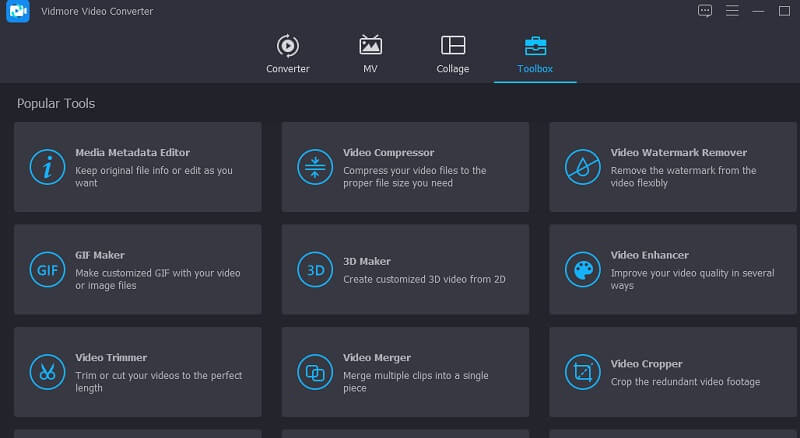
Затем, чтобы добавить видео из папки Mac или Windows, щелкните значок Плюс значок посередине.
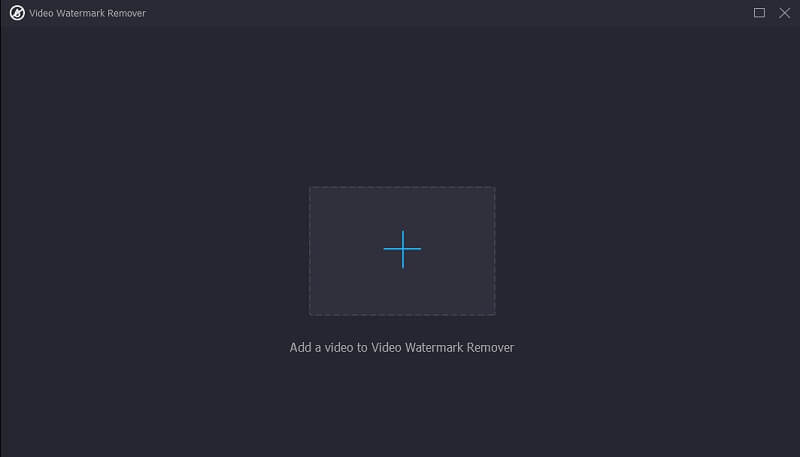
Шаг 3: После загрузки видео вы увидите Добавить область удаления водяных знаков и коснитесь его. Затем в левом верхнем углу видео появится прямоугольник. Поместите прямоугольник там, где расположен логотип.
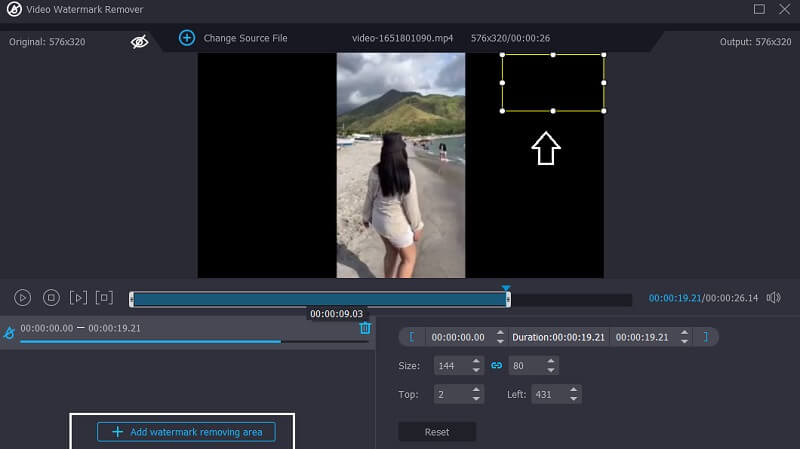
Шаг 4: Наконец, после того, как логотип был изменен, вы можете щелкнуть значок Экспорт значок в нижней части интерфейса. И это все! Теперь вы можете смотреть видео, не отвлекаясь.
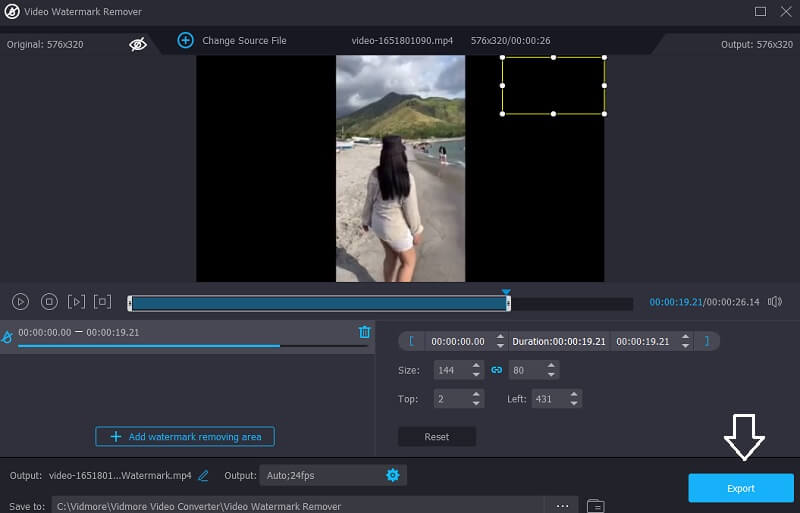
Часть 2. Как удалить логотип из видео онлайн
2. Онлайн-удаление водяных знаков
Если вы ищете простое, но эффективное удаление логотипа онлайн-видео, онлайн-удаление водяных знаков является привлекательным вариантом. Он прост в использовании и позволяет одновременно стирать множество логотипов. Несмотря на то, что это онлайн-удаление логотипа, оно не влияет на общее качество видео. Кроме того, вы сможете стереть логотип с пленки за считанные секунды. Ниже вы можете увидеть пример простой инструкции.
Шаг 1: Используйте предпочитаемый веб-браузер, чтобы перейти на его официальную домашнюю страницу. Затем выберите видео, которое вы хотите изменить, на своем компьютере и нажмите в порядке .
Шаг 2: С помощью Добавить ящик(и) выберите области логотипа, которые вы хотите удалить из логотипа. После этого нажмите на Стереть возможность начать процесс редактирования видео.
Шаг 3: Подождите, пока видео не завершит обработку, прежде чем загружать его прямо на свой компьютер, чтобы посмотреть его позже.
3. Медиа.ио
Водяной знак логотипа можно стереть с помощью простого онлайн-редактора видео, такого как Media.io, доступного с любого компьютера. У видео, снятых в нескольких стандартных видеоформатах, могут быть удалены логотипы. Когда вы выбираете логотип вручную, приложение тут же удалит его простым нажатием кнопки. Этот инструмент также может удалять звук из фильмов и изображений, редактировать и обрезать фотографии и видео, создавать анимированные GIF-файлы и выполнять ряд других операций в дополнение к удалению логотипа.
Шаг 1: Вы можете получить доступ к Media.io с помощью онлайн-браузера, а затем выбрать видео из Выбрать файлы вариант.
Шаг 2: После того, как видео будет зеркально отражено, выберите Добавить регион а затем используйте инструмент лассо на предыдущих страницах, чтобы удалить часть пленки с водяным знаком. Помните, что вы можете скрыть любое количество водяных знаков.
Шаг 3: Если вы довольны своими выводами, вы можете стереть логотип видео, щелкнув значок Удалить водяной знак .
Часть 3. Как удалить логотип из видео на мобильных устройствах
4. Video Eraser — удалить логотип
Video Eraser — это программа для удаления логотипов клипов, специально разработанная для владельцев устройств iOS. Удалите логотип из видео, удалив водяной знак или полностью вырезав его из фильма при удалении логотипа. В отличие от этого, вы можете использовать несколько дополнительных возможностей редактирования видео для повышения качества вашего видео. Однако он поддерживает только ограниченное количество видеоформатов, и при редактировании фильма у вас могут возникнуть проблемы с другими программами.
Шаг 1: Установить приложение на свой iPhone так же просто, как зайти в App Store. После этого запустите приложение и импортируйте в него видео.
Шаг 2: Затем выберите Удалить водяной знак из выпадающего меню и выберите логотип из видео.
Шаг 3: Наконец, нажмите на Начало кнопка для обработки видео.
5. Обрезать и обрезать видео
Crop перетащите его на место логотипа и вырежьте из изображения. Чтобы завершить и сохранить транзакцию, вы должны, наконец, коснуться Проверьте икона.
- Методы, как быстро отделить аудио от видео
- Полное руководство по созданию GIF из изображений: 5 самых популярных способов
Часть 4. Часто задаваемые вопросы об удалении логотипа с видео
Почему важно иметь логотип в видео?
Наиболее важным аспектом является обеспечение безопасности контента. Хотя водяной знак может предотвратить просмотр или копирование видеоматериалов неуполномоченными лицами, веб-скрапинг все же возможен.
Снижает ли добавление логотипа видео его качество?
Добавление логотипа снижает качество вашей работы, поскольку логотипы часто имеют плохой дизайн и мешают просмотру.
Уменьшает ли наличие водяного знака вероятность нарушения авторских прав?
Водяной знак сам по себе не является авторским правом. Ваша работа защищена авторским правом с момента ее создания, и водяной знак может служить предупреждением для людей, чтобы они не красли ваши фотографии, поскольку они защищены авторским правом.
Выводы
Вы можете легко убрать логотипы с видео сейчас, особенно в наши дни, когда на рынке циркулирует множество средств для удаления видеологотипов. Все, что вам нужно сделать, это выбрать, какое решение подходит вам лучше всего.
 Удаление звука из видео — лучшие методы для всех платформ
Удаление звука из видео — лучшие методы для всех платформ Как удалить фон с изображения на мобильном телефоне и в Интернете
Как удалить фон с изображения на мобильном телефоне и в Интернете Конкретное руководство по созданию снимков экрана проигрывателя Windows Media
Конкретное руководство по созданию снимков экрана проигрывателя Windows Media
![]()
Попробуйте Vidmore Video Converter бесплатно
Универсальный набор инструментов для преобразования и редактирования видео и аудио файлов в Windows 11/10/8/7, Mac OS X 10.12 и выше
на основе 176 отзывов пользователей
Источник: www.vidmore.com
Лучшие бесплатные онлайн-сервисы по удалению водяных знаков с видео
Может быть очень неприятно, если ваша работа непреднамеренно закончится водяным знаком на видео, которое вы пытались создать в течение нескольких часов. Например, если вы используете бесплатный онлайн-сервис для редактирования видео, логотип сервиса почти наверняка будет добавлен к вашей работе.
К счастью, их можно легко удалить. Все, что вам нужно сделать, это использовать соответствующие инструменты, доступные в Интернете, и вы получите великолепно выглядящее видео без какой-либо путаницы. Проверять Лучшие способы добавить водяной знак к вашим видео.

Вот некоторые из лучших бесплатных инструментов, которые вы можете использовать.
1. Интернет-средство для удаления водяных знаков с видео Apowersoft
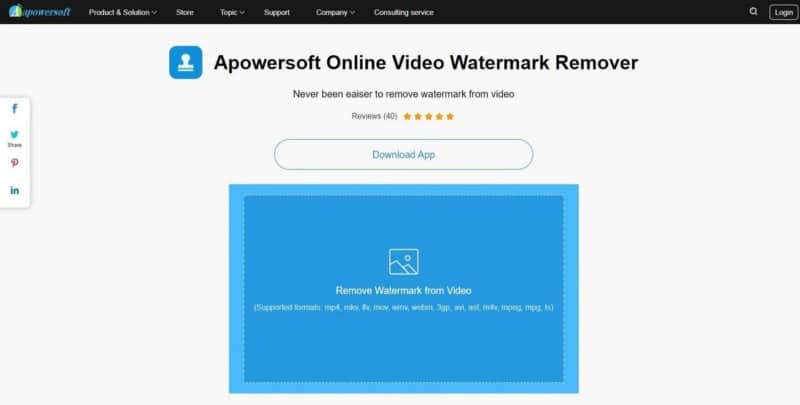
Первым в этом списке стоит возможность удалить водяной знак с Apowersoft. Apowersoft производит множество решений и онлайн-инструментов, которые вы можете использовать в своих различных проектах, хотя результаты иногда бывают неоднозначными.
Тем не менее, Video Watermark Remover — очень мощный небольшой инструмент, который поможет вам с этой задачей. Если у вас есть водяной знак, который вам нужно удалить, Apowersoft может вам помочь.
Пользоваться инструментом легко. Все, что вам нужно сделать, это загрузить свое видео в онлайн-сервис, и вы попадете в специальный редактор. Здесь поддерживается множество различных видеоформатов, среди которых некоторые из самых популярных, такие как MP4, MKV и WEBM.
Вы можете загружать сразу несколько файлов, если у вас много файлов, которые нужно отредактировать, хотя этот инструмент работает и с одним видео. Сам процесс удаления работает в системе, основанной на блоках, что означает, что вы можете создавать, перемещать и редактировать форму различных блоков, чтобы скрыть водяной знак.
Apowersoft сделает все остальное, заполнив пространство на основе данных, окружающих видео, чтобы попытаться скрыть водяной знак. Конечно, вы можете использовать одно из множества бесплатных приложений, чтобы вырезать или разделить видео, но при этом будут потеряны ценные данные.
Конечный результат довольно совершенен, но, как и в случае с любой другой записью в этом списке, ваши результаты будут отличаться. Если используются более сложные обои и анимация, Apowersoft может дать вам странные результаты, когда вы попытаетесь угадать, чем заполнить пробелы, оставленные водяным знаком. Для коротких клипов и небольших водяных знаков Apowersoft отлично справляется.
2. 123apps онлайн для удаления водяных знаков
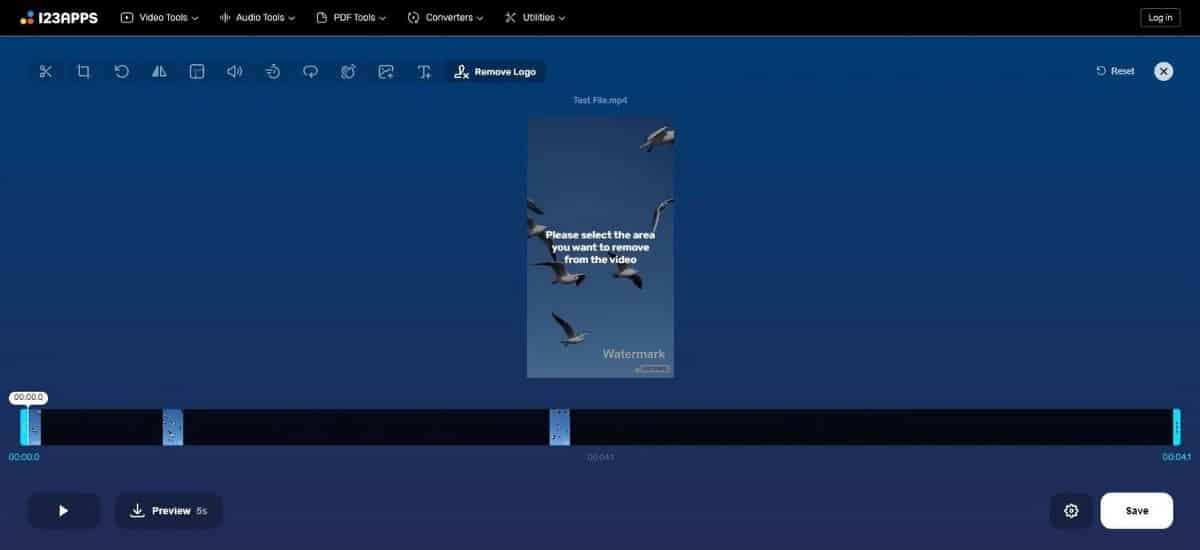
Далее идет этот список онлайн-удаления водяных знаков от 123apps. Если вы ищете что-то более многофункциональное, которое также поддерживает удаление водяных знаков, это отличный вариант.
123apps — это онлайн-сервис, который поддерживает большое количество различных инструментов. Если вы ищете онлайн-сервис для удаления водяных знаков, который выполнит свою работу, 123apps определенно может это сделать.
Все, что вам нужно сделать, это загрузить свое видео в пользовательский редактор, и вам будет предложено выбрать область, которую вы хотите удалить из видео. Это создаст рамку изменяемого размера, которую вы можете разместить вокруг водяного знака, который загромождает внешний вид.
Тем не менее, 123apps выделяются, если вы хотите сделать больше, чем просто удалить водяной знак. Если у вас есть водяной знак, но вы также хотите ускорить клип, например, с помощью некоторых параметров в этом меню, вам придется использовать для этого несколько инструментов. Но у 123apps все это в одном месте.
123apps поставляется с инструментами для обрезки, обрезки, обрезки, поворота, маршрутизации и многого другого. Все эти инструменты без проблем работают вместе, поэтому, если у вас есть водяной знак в одном углу, но вы хотите вырезать черную полосу в нижней части экрана, вы можете легко управлять обоими в одном инструменте.
Онлайн-инструмент для удаления водяных знаков сам по себе выполняет разумную работу. Он может бороться с более сложными обоями, но он выполняет свою работу, когда вам нужно. Проверять Лучшие приложения для удаления водяных знаков с фотографий на всех устройствах.
3. PickFrom Blur Video Online
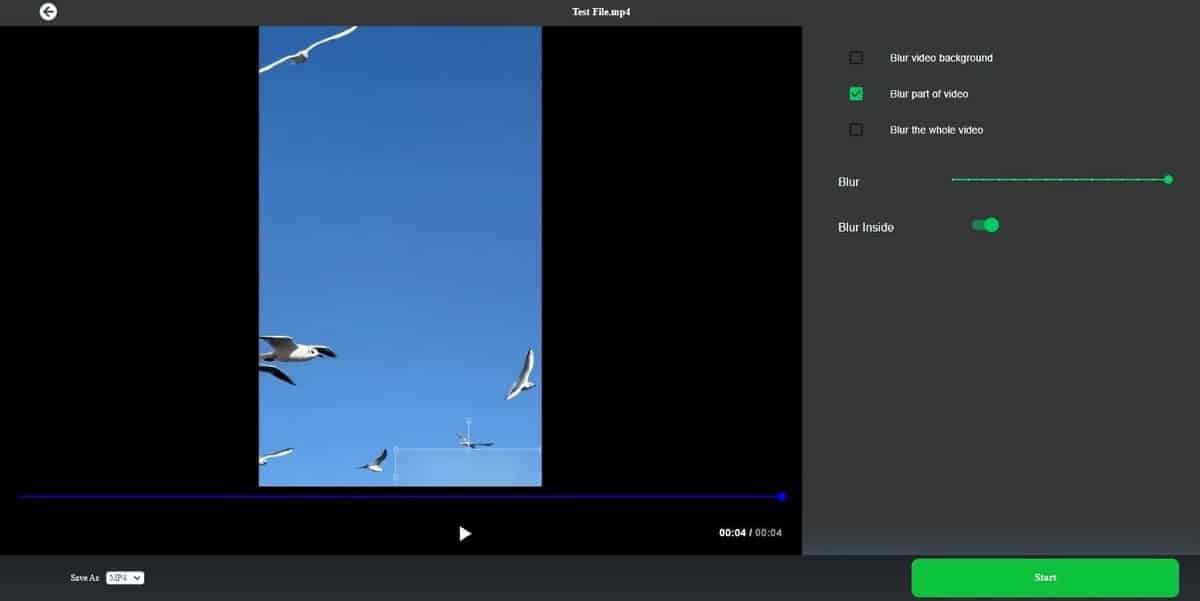
Если вы получаете визуально странные или неприятные результаты, используя некоторые другие параметры в этом списке, Blur Video Online может быть вашим инструментом. PickFrom это путь. Как вы, наверное, знаете, что он делает из названия, этот бесплатный онлайн-инструмент добавляет размытие к видео вместо того, чтобы пытаться удалить водяные знаки.
Вариант использования здесь — если у вас есть большие или особенно сложные водяные знаки, которые могут быть трудно удалить специальными инструментами. В своих попытках аккуратно заполнить пространство, созданное водяным знаком, эти инструменты могут в конечном итоге создать более запутанный визуальный эффект.
Кроме того, вы можете размыть водяной знак. PickFrom позволяет сделать это быстро, легко и интуитивно понятно.
Все, что вам нужно сделать, это загрузить свое видео, и вы попадете в видеоредактор PickFrom. Сам редактор очень простой. Помимо предварительного просмотра видео, есть три варианта, где вы можете выбрать, как вы хотите размыть, что более полезно для удаления водяного знака, чтобы размыть часть видео.
Оттуда все, что вам нужно сделать, это переместить поле непрозрачности туда, где находится водяной знак, чтобы скрыть его. Здесь вы можете настроить интенсивность размытия по своему усмотрению, хотя вы, вероятно, захотите, чтобы оно было достаточно сильным, чтобы покрыть текст, не размывая ничего другого. Проверять Как сделать хороший монтаж видео: основные советы для начинающих.
4. Онлайн-удаление водяных знаков BeeCut
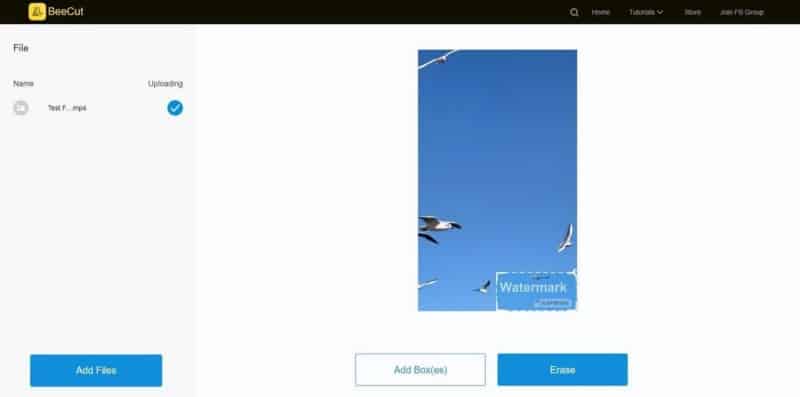
Наконец, у нас есть средство для удаления водяных знаков онлайн от БиКат. Этот онлайн-инструмент работает не только с видео, но и с фотографиями, хотя основное внимание здесь уделяется первому варианту. В конце концов, в Интернете есть множество отличных инструментов для удаления водяных знаков.
Как и следовало ожидать, процесс использования этого инструмента для удаления водяных знаков очень прост. Все, что вам нужно сделать, это напрямую загрузить видео, и вы готовы к работе.
Редактор относительно прост, но он выполняет свою работу. Чтобы удалить водяной знак, вам нужно будет добавить квадраты изменяемого размера, чтобы установить область изменения виджета, хотя вы можете добавлять и удалять их совершенно свободно.
Конечный результат очень хорош для бесплатного онлайн-инструмента, хотя, как и со многими другими записями в этом списке, вы можете обнаружить, что они дают разные результаты в зависимости от сложности фона и самого водяного знака. Проверять Лучшие приложения для удаления водяных знаков с фотографий на всех устройствах.
Легко удаляйте водяные знаки
Как видите, вам не нужно загружать какие-то дополнительные инструменты на свой компьютер только для того, чтобы удалить водяной знак или два. В Интернете доступно множество альтернатив, которые вы найдете совершенно бесплатно.
Большинство из них работают очень быстро, поэтому нет веских причин не попробовать их в следующий раз, когда вам понадобится средство для удаления водяных знаков с видео. Теперь вы можете просмотреть Как создать Fast Rails в Instagram: лучшие советы.
Источник: www.dz-techs.com